سیستم عامل OS X شاید از نظر ظاهری با سلیقه شما جور نباشد و شاید دلتان بخواهد که کمی آن را تغییر دهید. خوشبختانه یک اپلیکیشن متن باز طراحی شده که به شما اجازه میدهد داک مک خود را همان طور که میخواهید شخصی سازی کنید.
cDock یک اپ کاملا ساده و بدون
نیاز به اینستال است که میتوان از آن برای تغییر شکل داک به انواع و اقسام
شکلهای مختلف استفاده کرد. به اسکرینشاتهای موجود در این مقاله نگاه
کنید تا بدانید از cDock چه کارهایی برمیآید.
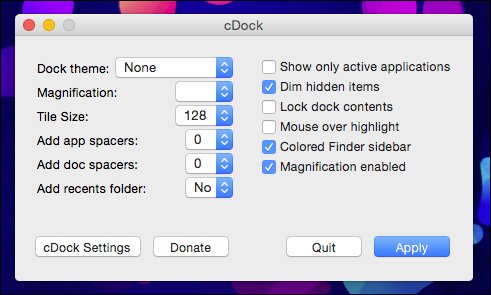
به گزارش سافت گذر به نقل ازآی تی پورت؛ در سادهترین حالت میتوانید از تمهای آماده cDock کمک بگیرید تا چهره
داک خود را عوض کنید. cDock تمهای از پیش آماده شده زیادی دارد ولی شما
خودتان هم میتوانید یک تم با سلیقه خودتان درست کنید.
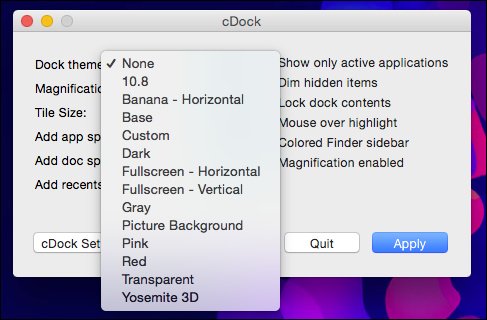
به عنوان مثال میتوانید تم داک خود را Transparent کنید تا بتوانید به راحتی هر آنچه پشت داک هست را ببینید، درست مثل تصویر زیر:
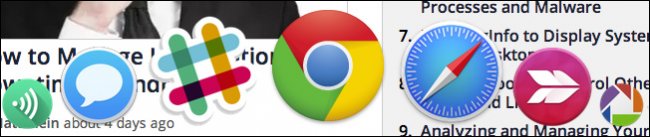
یا میتوانید داک را صورتی کنید. تقریبا هیچ گونه محدودیتی وجود ندارد
چون cDock دست شما را کاملا باز میگذارد. حتی میتوانید از یک عکس به
عنوان پس زمینه داک استفاده کنید.

بسیاری از ویژگیهای موجود در cDock
شامل مواردی میشوند که قبلا هم امکان تغییر در آنها را داشتهاید ولی با
cDock گزینههای جدیدی هم در اختیار شما قرار میگیرد مثل Lock Dock
contents که کارش این است که محتوای موجود در داک را لاک میکند تا دیگر
حذف یا جابهجا نشوند.
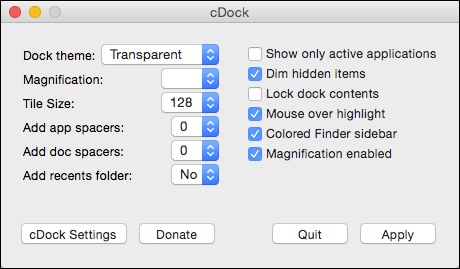
همینطور میتوانید مقسم به داک اضافه کنید که در اصل همان تایلهای
خالی هستند و به این درد میخورند که با آنها تایلهای موجود در داک را با
فاصله دادن دسته بندی کنید.
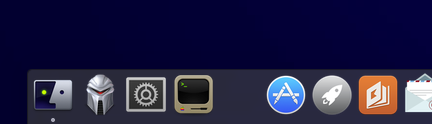
ضمنا از این مقسمها میتوانید برای جدا کردن اپهای در حال اجرا از دیگر تایلهای موجود در داک هم استفاده کنید.
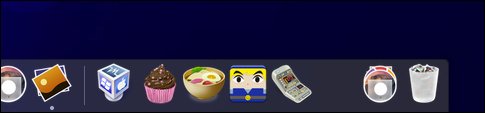
بعلاوه میتوانید یک فولدر برای آخرین اپهایی که باز کردهاید به داک اضافه کنید، مثل این عکس.
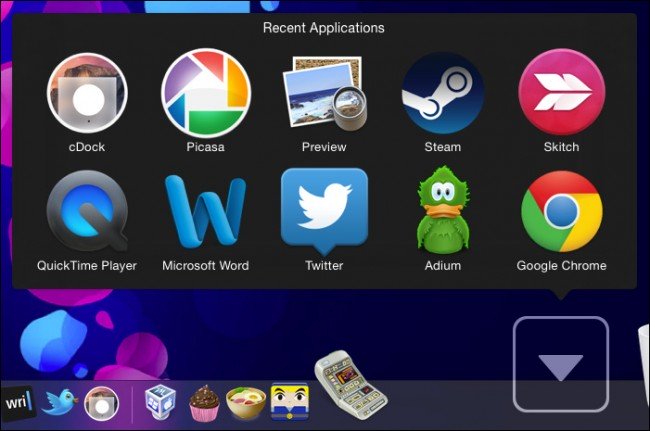
اگر روی فولدر آخرین اپها راست کلیک کنید میتوانید آن را به چهار حالت دیگر هم تغییر دهید.
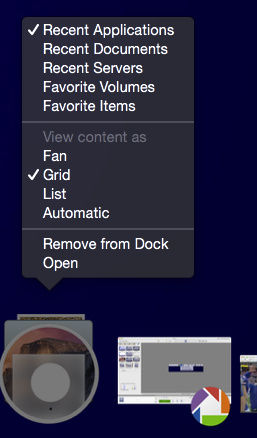
احتمالا در اسکرین شاتهای قبلی متوجه گزینه Show only active
applications شدهاید. این گزینه فقط اپهای باز و فعال را در داک نشان
میدهد و دیگر اپها را از داک حذف میکند.
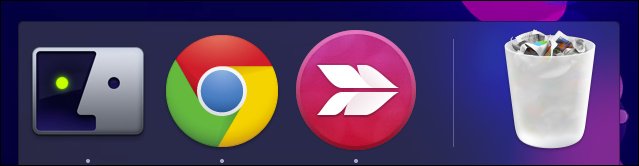
این گزینه برای آنهایی که داکهای خلوت را دوست دارند پیشنهاد خوبی است.
البته به غیر از این میتواند از نظر امنیت هم خوب باشد چون به دیگران
اجازه نمیدهد از طریق داک به اپهایی که بیشتر استفاده میکنید دسترسی
پیدا کنند. گرچه همچنان میتوان از طریق اسپات لایت یا لانچ پد به این
اپها دسترسی داشت ولی به هر حال کسی متوجه اپهای پرمصرف شما در داک
نمیشود.
و بالاخره در مورد گزینه Colored Finder sidebar. در موریکس و یوسمیتی،
سایدبار Favorites در Finder به شکل آیکنهای مونوکروم است که از نظر
زیبایی چندان جذاب و گیرا نیست.
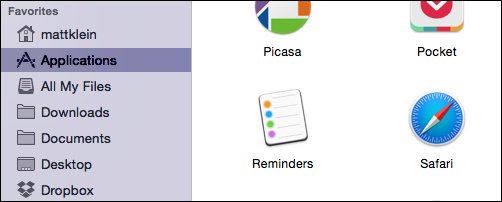
خوشبختانه با cDock
میتوانید این جلوه یکنواخت و خسته کننده را عوض کنید. خودتان اسکرین شات
بالا با تصویر پایین را مقایسه کنید تا فرق بین این دو حالت را متوجه شوید.
تصویر پایین به کمک cDock شخصی سازی شده است.
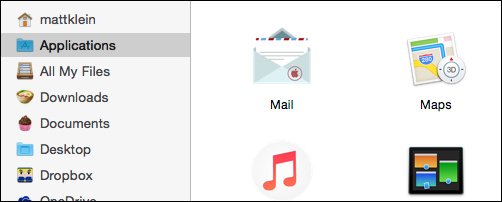
cDock تنظیماتی هم دارد که باید با آنها آشنا شوید، مثل گزینه Restore
Dock که به شما این امکان را میدهد که اگر منصرف شدید همه چیز را به حالت
اول خود برگردانید. البته این گزینه مقسمها و فولدر آخرین اپها را حذف
نمیکند ولی همه تغییراتی که در ظاهر کلی داک دادهاید را غیرفعال کرده و
آن را به شکل اولش در میآورد.
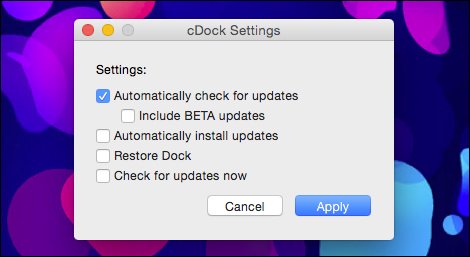
cDock پیچیده نیست ولی امکانات زیادی را در خودش گنجانده. اگر تصمیم
گرفتید به طور متداول از آن استفاده کنید یادتان باشد که بعد از هر تغییری
یک بار روی Apply کلیک کنید تا تغییرات اعمال شوند. ضمنا فکر بدی نیست که
آیکن این اپ را در داک پین کنید یا حداقل آن را در فولدری در دسترس بگذارید
تا اگر خواستید تغییری در داک ایجاد کنید cDock دم دستتان باشد.
اپ cDock مدام به روز میشود و حالا (تا این لحظه) به نسخه ۷.۰.۲ رسیده.
این یعنی این اپ هنوز در حال توسعه است پس بهتر است همیشه از آخرین نسخه
آن استفاده کنید.
اگر در استفاده از مک حرفهای باشید میدانید که چطور میتوانید با
ترمینال ظاهر داک را تغییر دهید. ولی خوبی cDock علاوه بر رایگان بودنش،
این است که به کمک آن دیگر لازم نیست برای تغییر شکل ظاهری داک از ترمینال
استفاده کنید.